![]()
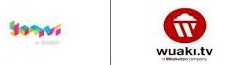 En este post, os voy a explicar lo más sencillo posible a los “no tecnológicos”, qué es el VOD (Video Bajo Demanda) por internet.
En este post, os voy a explicar lo más sencillo posible a los “no tecnológicos”, qué es el VOD (Video Bajo Demanda) por internet.
Para los un poco más tecnológicos, o los que entiendan la primera parte bien, en mi siguiente post os explicaré cómo configurar Netflix para poderlo ver en España.
Qué es “VOD” o TV bajo demanda
VOD, o video bajo demanda, es poder reproducir los contenidos de video (películas, series etc…) cuando tú quieras, sin horarios ni programación. Es como si fuera un videoclub pero por internet.
Muchos de vosotros habréis oído hablar de Wuaki o de Yomvi.
En estos servicios, simplemente te tienes que registrar, pagar una tarifa mensual (que te cobran periódicamente a tu Tarjeta de Crédito), y puedes ver:
– Sin límite, películas o series del catálogo “tarifa plana”
– Pagando , películas o series del catálogo “de pago”
Esta sería la opción a elegir para usuarios que quieren ver la televisión sólo o mayoritariamente en castellano, ya que tienen una selección de títulos en versión original o en dual pero la selección se queda bastante corta si la comparamos con la otra opción que os voy a dar en mi siguiente post, que es la que tiene muchísimo contenido y todo en inglés (con subtítulos en inglés si se quiere): Netflix.
Para daros de alta, tenéis que hacerlo a través de un ordenador conectado a internet. Ir al explorador que uséis (Internet Explorere, Chrome, Firefox…), y elegid al que os queráis apuntar.
Los más conocidos y que más títulos tienen en España son estos dos:
Wuaki TV
https://es.wuaki.tv/
Ahora Wuaki se ha asociado con Gol T y con Total Channel, y si te registras hasta el 30 de Noviembre por 18 eur (IVA incluido) si te das de alta en “Wuaki Selection” (que es el modo Premium de Wuaki), puedes ver sin pagar nada más, películas de su catálogo de tarifa plana, ocho partidos de la liga BBVA por Jornada, y está incluido un paquete de 12 canales de TV, entre los que están National Geographic, TNT, AXN, Fox, etc. (promoción válida para altas nuevas de Wuaki y Gol T hasta el 30 de noviembre, o hasta «fin de existencias»).
Yomvi
http://yomvi.plus.es/
La característica especial de Yomvi es que si ya eres usuario de Canal+, puedes acceder a Yomvi con tu usuario de Canal+ y sin pagar nada adicional puedes acceder a los contenidos de Yomvi de tarifa plana (Series y películas), además de lo que tengas contratado en tu contrato de Canal+. Esto lo puedes tener hasta en otros 4 dispositivos a la vez (tu Smartphone, otra Smart TV con conexión a internet pero sin “deco” de Canal+, tu ipad…. Aunque sólo puedes reproducir contenidos en 1 de ellos cada vez..
Es decir podrías estar viendo un partido de fútbol en tu TV conectada al deco de Canal+ y en la otra Smart TV que tienes estar viendo una película de Canal+. También se pueden comprar las películas disponibles en Taquilla de Canal+.
Si no eres cliente de Canal+, te das de alta a través de la Web de Canal+ porque Yomvi realmente es el servicio de contenidos “online” de Canal+. Es decir, si no estás dado de alta en Canal+ clásico y te das de alta en Yomvi, tendrás que elegir un paquete de contenidos y lo podrás ver en cualquier dispositivo con conexión a internet.
Cómo ver esto en la TV?
Es muy fácil, aunque todo depende del tipo de TV que tengáis.
1) Si tienes por ejemplo una Smart TV, como las de Philips o Samsung, y la tienes conectada a internet (imprescindible), tienes que pulsar el icono de Smart Hub (en las de Samsung), y te llevará a una pantalla parecida a esta:

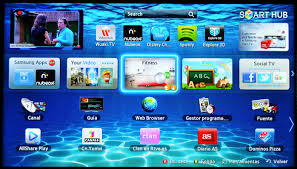
Aquí busca donde ponga “Wuaki” o “Yomvi”, moviéndote con las flechas del mando, y pulsa ok.
Una vez dentro, ya sólo tendrás que ingresar tu nombre de usuario y tu contraseña y estás dentro. Las próximas veces que quieras entrar, la TV ya recordará tu usuario y contraseña
Si tienes una tablet desde la que entrar en internet, puedes entrar en Yomvi o en Wuaki a través del explorador de la tablet y conectar la tablet a la TV con un cable adaptador. Lo más fácil es llevar la tablet a una tienda de electrónica tipo «Radio Rhin» en Bilbao, y que te digan ellos que cable llevarte. Será muy útil sacar una foto a la parte de detrás de la TV para que vean que conexión necesitas. Después una vez conectada la tablet a la TV, simplemente buscar el canal en el que aparezca lo que estás viendo en la tablet (normalmente suele ser pulsado la tecla «Source» del mando a distancia, o una que tenga el símbolo a continuación).

Si no tienes una Smart TV, ni una tablet, puedes conectar tu portátil a la TV y una vez conectado, entrar desde tu portátil a Wuaki o a Yomvi, seleccionar el canal de tu TV por el que ves el portátil y ya estarás viendo tus contenidos online.
Como conectar mi portátil a la TV
a) Si tu portátil y tu TV tienen salida-entrada HDMI, compra un cable HDMI en

los dos extremos (vamos, HDMI normal, si vas a comprarlo no digas nada que es para conectar un portátil etc porque puede ser que te den como a mi amiga, un cable con HDMI solo en un extremo y en el otro una conexión para el portátil que no tenía ella), conectas la TV y el portátil a través del cable, y ya está.
b) Si tu portátil no tiene salida de HDMI, tendrá salida a “monitor” (se llama VGA).
 Comprueba si tu TV tiene “entrada de monitor” y si es así, compra un cable VGA, y conecta los dos aparatos. Esto sólo pasa el video, no el sonido así que necesitaras un cable tipo Jack (como el tienen los auriculares) para meter en el portátil (donde tenga el símbolo de los auriculares) y por el otro lado, a la entrada de Audio de la TV.
Comprueba si tu TV tiene “entrada de monitor” y si es así, compra un cable VGA, y conecta los dos aparatos. Esto sólo pasa el video, no el sonido así que necesitaras un cable tipo Jack (como el tienen los auriculares) para meter en el portátil (donde tenga el símbolo de los auriculares) y por el otro lado, a la entrada de Audio de la TV. 
Si tu TV no tiene entrada VGA, pero sí tiene HDMI puedes conectarlos con un cable como este otro. Salida VGA del portatil y entrada HDMI a la TV. Aquí no estoy segura de si necesitáis otro cable adicional para el audio, pero creo que sí.
c) Si tu TV no tiene ninguna de estas cosas, otra opción es salida VGA desde el portátil, y entrada por componentes (la de los tres colores azul, roja y verde) 
a la TV. Y además de esto, el cable de sonido igual que en el punto b)
d) Si tu TV es de las antiguas y solo tiene entrada de Euroconector, puedes encontrar un cable tipo este para conectarla con tu portátil. Salida de VGA del portatil y entrada Euroconector a la TV.
Además necesitareis un cable de audio como en el punto b. Si la TV es muy antigua puede ser que al conectar esto, solo lo veáis en blanco y negro, pero tendréis que probar para ver si hay suerte.
Podéis encontrar casi cualquier tipo de combinación de cable en esta página Web: http://www.pccomponentes.com/cables.html
Si no queréis comprarlo por internet porque no os fiáis de vosotros mismos, id con el portátil y una foto de la parte de atrás de la TV donde se vean las conexiones, a una tienda de ordenadores o una de electrónica tipo «Radio Rhin» de Bilbao y os darán el cable que necesitáis.
Por cierto, acordaos que cuando dicen conexión “MACHO” quiere decir que el extremo del cable tienen que tener la conexión “hacia fuera”, o los pinchitos” hacia fuera”, y si es HEMBRA, el extremo del cable tiene que teneir uno o varios “agujeros”.